Other video conversion
يوتويب الى MP3 لأيفون : 3طرق لتحويل مقاطع فيديو YouTube إلى MP3 على iPhone
من Ahmed Absal • 2022-06-15 11:12:57 • حلول مثبتة
هل كنت تبحث عن كيفية تنزيل مقاطع فيديو YouTube على iPhone لفترة طويلة؟ يعد تنزيل مقاطع الفيديو من YouTube على iPhone اتجاهًا شائعًا بين مستخدمي YouTube. عند مشاهدة مقطع فيديو رائع ، يفكر المرء في تنزيله. أصبح تنزيل مقاطع الفيديو الموسيقية أكثر انتشارًا حيث أن المجموعة متنوعة وواسعة. إن تنزيل بعض الوسائط على YouTube ليس بالأمر السهل مع عدم وجود خيار للتنزيل لدى البعض. بنفس الطريقة ، قد لا تعمل بعض التطبيقات والأدوات المستخدمة لتنزيل الوسائط من YouTube ، بينما يشير البعض الآخر إلى أسباب انتهاك حقوق النشر. بعد ذلك تصبح مهمة شاقة محاولة الحصول على هذا الفيديو الذي تريده باهتمام. لا داعي للقلق ، فهناك بعض الطرق الذكية للتغلب على هذه المشكلات والتغلب عليها YouTube to MP3 iPhone بدون أي متاعب.
- الجزء 1. أفضل محول من YouTube إلى MP3 لـ iPhone (Windows / Mac)
- الجزء 2. 2 أدوات موصى بها لتحويل YouTube إلى MP3 على iPhone (متوافقة مع iOS 11)
الجزء 1. أفضل محول من YouTube إلى MP3 لـ iPhone (Windows / Mac)
Wondershare UniConverter (في الأصل Wondershare Video Converter Ultimate) هو برنامج مصمم لمساعدتك في أي وجميع أنشطة التحويل. نفس القدر من الأهمية هو قدرة البرنامج على تنزيل أو تسجيل أو نقل البيانات أو نسخ قرص DVD. يمكن استخدامه كـ YouTube MP3 converter iPhone، وبعد التحويل ، يمكنه نقل MP3 المحول إلى iPhone بسهولة. وهكذا ، قم بتنزيل مقاطع فيديو YouTube على iPhone أصبح أمرًا سهلاً نظرًا لسهولة التنقل التي تم تصميم البرنامج بها. يتيح Wondershare UniConverter التحويل إلى الكثير من تنسيقات الملفات. يتميز بمحرر meta لتخصيص المسار بسهولة أثناء حفظ الملفات المحولة أو أي وسائط أخرى. كما أن لديه واجهة جذابة وشاملة. يمكن رؤية معظم الميزات بسهولة مما يجعله الأفضل YouTube MP3 converter iPhone التطبيق متوافق أيضًا مع جميع إصدارات iOS تقريبًا. اتبع الخطوات الأكثر تفصيلاً لـ تحويل مقاطع الفيديو لأجهزة iPhone / iPad / Android >>.
 Wondershare UniConverter - مجموعة أدوات الفيديو الكاملة الخاصة بك
Wondershare UniConverter - مجموعة أدوات الفيديو الكاملة الخاصة بك

- قم بتنزيل ملفات الفيديو والصوت من YouTube عن طريق لصق عناوين URL دون أي فقد للجودة.
- قم بتحويل ملفات الفيديو / الصوت التي تم تنزيلها من YouTube بأي تنسيق إلى MP3 بخطوات بسيطة.
- دعم أكثر من 1000 تنسيق لملفات الوسائط لتحويل واحد من الآخر على نظامي Mac / Windows.
- انقل ملفات الوسائط إلى أجهزة iPhone / iPad / Android بسهولة وسرعة.
- Toolbox مع وظائف إضافية مثل GIF Maker و VR Converter و Screen Recorder و Cast to TV وغيرها.
- نظام التشغيل المدعوم: Windows 10/8/7 / XP / Vista، Mac OS 10.15 (Catalina)، 10.14، 10.13، 10.12، 10.11 10.10، 10.9، 10.8، 10.7، 10.6
خطوات حول كيفية تحويل فيديو YouTube إلى MP3 لجهاز iPhone X / 8 Plus / 8/7 / 6S:
الخطوة 1 انسخ عنوان URL لفيديو YouTube.
ابدأ بالعثور على الفيديو الذي ترغب في تحويله ونسخ عنوان URL.
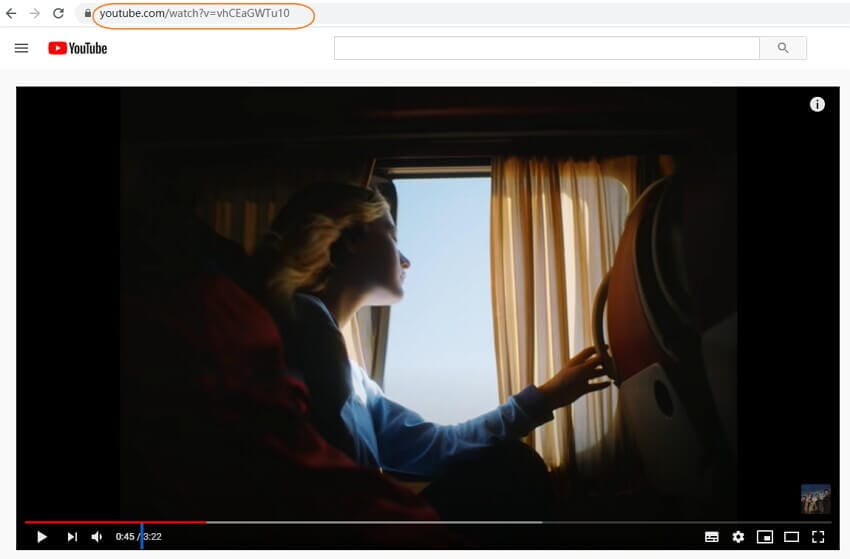
الخطوة 2 قم بتشغيل Wondershare YouTube to MP3 Converter.
احصل على برنامج Wondershare UniConverter ، وقم بتشغيله ، وفي الجزء العلوي ، حدد Downloader الخيار على الصفحة الرئيسية. الصق عنوان URL باستخدام ![]() الزر ، وسيتم التعرف على الفيديو الخاص بك تلقائيًا.
الزر ، وسيتم التعرف على الفيديو الخاص بك تلقائيًا.
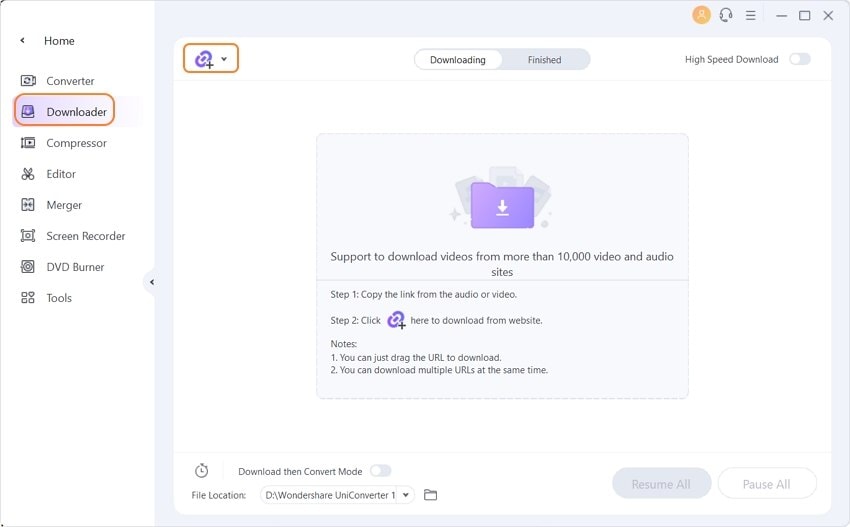
الخطوة 3 قم بتنزيل فيديو YouTube بتنسيق MP3.
اختر MP3 التنسيق وحدد الحجم المطلوب تحته تنزيل الصوت اختيار. انقر Download الزر وسيبدأ تنزيل الفيديو على الفور بتنسيق MP3.
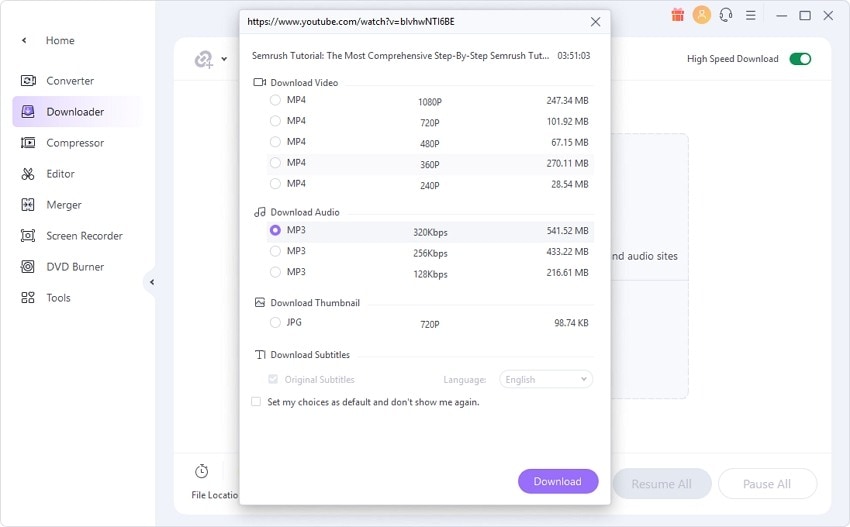
الخطوة 4 انقل ملفات YouTube MP3 التي تم تنزيلها إلى iPhone.
يمكن للمرء الحصول على الملفات المحولة بالنقر فوق Finished .
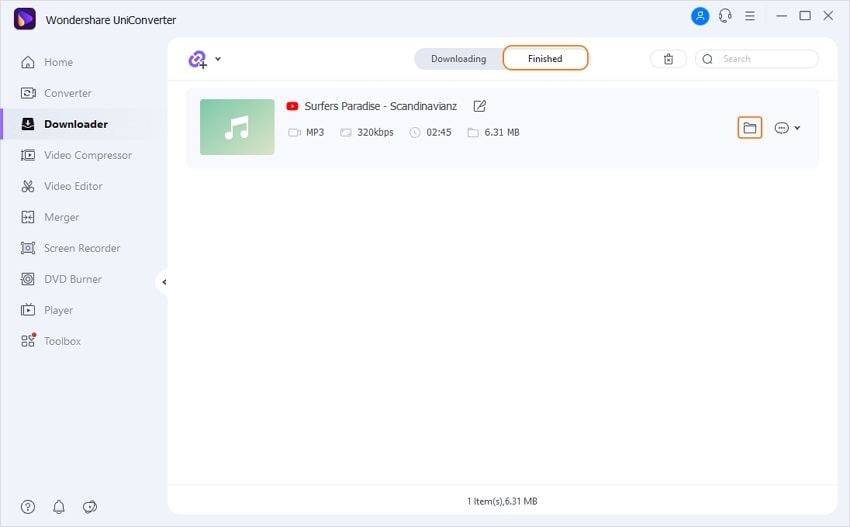
انتقل إلى Toolbox > Transfer علامة التبويب وقم بتوصيل جهاز iPhone بجهاز الكمبيوتر الخاص بك باستخدام كابل USB. سيتم تنزيل برامج تشغيل Apple وتثبيتها على الفور لسهولة توصيل الأجهزة عبر البرنامج. قم بتوفير كلمة المرور الخاصة بك وثق في الكمبيوتر للسماح بالاتصال بالكمبيوتر بالبرنامج إذا طُلب منك ذلك.
بمجرد توصيل جهاز iPhone الخاص بك ، سيتم عرض ملفات YouTube MP3 الخاصة بك على الواجهة. انقر نقل الكل الزر لنقل ملفات YouTube MP3 التي تم تنزيلها إلى iPhone الخاص بك. سيتم حفظ ملفات MP3 المنقولة تلقائيًا في Music تطبيق iPhone الخاص بك.



نصائح
اتبع الخطوات الأكثر تفصيلاً لنقل MP3 إلى iPhone بالانتقال إلى رابط الدليل هنا: كيفية نقل ملفات الفيديو / الصوت إلى جهاز iOS >>.
الجزء 2. 2 أدوات موصى بها لتحويل YouTube إلى MP3 على iPhone (متوافقة مع iOS 11)
على الرغم من حقيقة أنه يمكنك نقل وتنزيل مقاطع فيديو YouTube على iPhone باستخدام الإجراء الموضح أعلاه ، فقد يختار البعض استخدام تطبيق آخر أو طريقة أخرى. من المفهوم إلى حد ما أن الواجهة المهيبة لـ UniConverter قد تبدو معقدة ومخيفة للبعض. للحصول على YouTube على MP3 iPhone ، إليك بعض التطبيقات والطرق المفيدة قم بتنزيل مقاطع فيديو YouTube على iPhone. وهي تتألف من ميزات رائعة بخصوص كيفية حفظ مقاطع فيديو YouTube على iPhone و كيفية تنزيل الموسيقى من YouTube إلى iPhone على النحو المبين أدناه.
الطريقة الأولى: كيفية تنزيل YouTube Music لأجهزة iPhone باستخدام تطبيق المستندات.
عند الحصول على مقطع فيديو رائع من YouTube ، قد يرغب المرء في تنزيله. تنزيل مقاطع الفيديو من YouTube to iPhone محدودة للغاية. هذا بسبب بعض الأسباب القانونية. وبالتالي ، يجب على المرء أن يجد بعض الطرق الذكية للقيام بذلك حفظ YouTube على iPhone لأنه ليس من المستحيل تمامًا القيام بـ YouTube MP3 iPhone تحويلات الفيديو. يوصف هنا بأنه free YouTube to محول iPhone ، تنفذ هذه الطريقة استخدام تطبيق المستندات بواسطة Readdle.
خطوات حول كيفية تنزيل YouTube إلى MP3 على iPhone باستخدام تطبيق المستندات.
الخطوة 1: قم بزيارة متجر Apple وقم بتنزيل تطبيق المستندات المذكور أعلاه من المطور المذكور. قم بتشغيل تطبيق YouTube وابحث عن مقطع فيديو ترغب في تنزيله. اختر خيار المشاركة وانسخ الرابط.
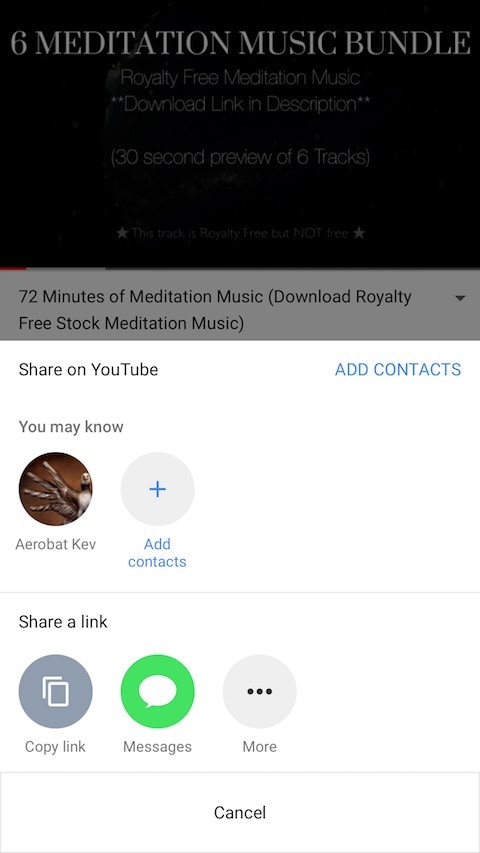
الخطوة 2: افتح تطبيق المستندات ، وباستخدام متصفحه المدمج ، أدخل عنوان URL وابحث عنه: flvto.biz/YouTube-to-MP3/. الصق الرابط المنسوخ من 2nd خطوة واضغط على تحويل لتغيير فيديو YouTube إلى MP3.
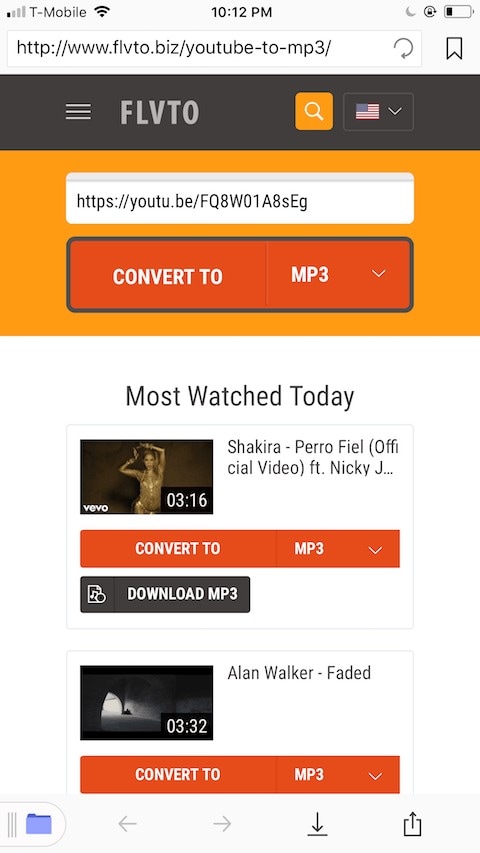
الخطوة 3: سيتم توفير رابط التحميل. استخدم الرابط للحصول على ملف YouTube المحول.
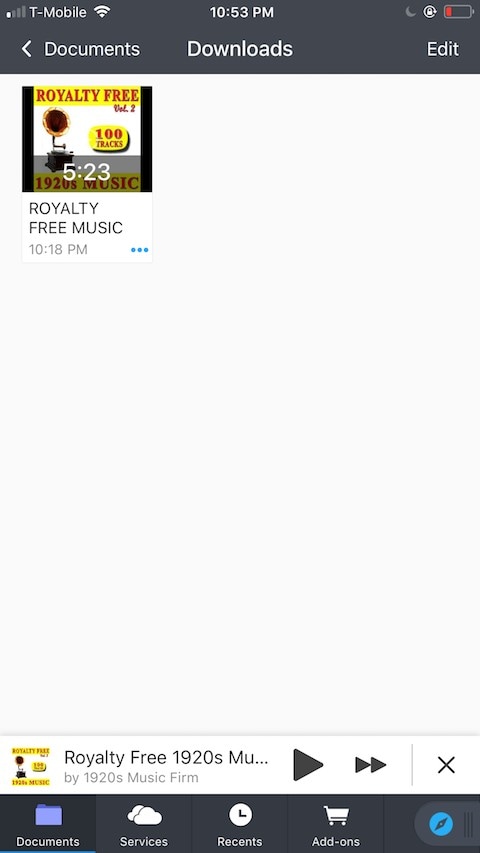
ملاحظة: بعد اكتمال عملية التنزيل ، يتم حفظ الملفات التي تم تنزيلها في مجلد المستندات. لمشاهدته ، انتقل إلى المجلد ويمكن حتى تشغيل الفيديو في وضع عدم الاتصال. بعد التنزيل وأثناء الحفظ ، لديك خيار تسمية أو إنشاء أي عنوان للملف الذي تم تنزيله.
الطريقة 2: كيفية تحويل YouTube إلى iPhone باستخدام تطبيق YouTube ++ Tweaked
هذه طريقة ذكية جدًا لتنزيل مقاطع فيديو YouTube وتحويلها إلى MP3 على جهاز iPhone الخاص بك. استخدام هذه الطريقة يشبه امتلاك قم بتنزيل مقاطع فيديو YouTube على iPhone. يتضمن استخدام محول يوتيوب اي فون التطبيق. التطبيق هو YouTube ++ ويمكن تنفيذ الإجراء بطريقة سهلة للغاية. يعد تطبيق YouTube ++ مفيدًا لتنزيل مقاطع فيديو YouTube مباشرة في التطبيق.
خطوات حول كيفية تنزيل YouTube إلى MP3 iPhone باستخدام تطبيق YouTube ++ Tweaked.
الخطوة 1: بعد تثبيت البرنامج ، قم بتشغيله ، وحدد موقع الفيديو المطلوب وانقر فوق حفظ.
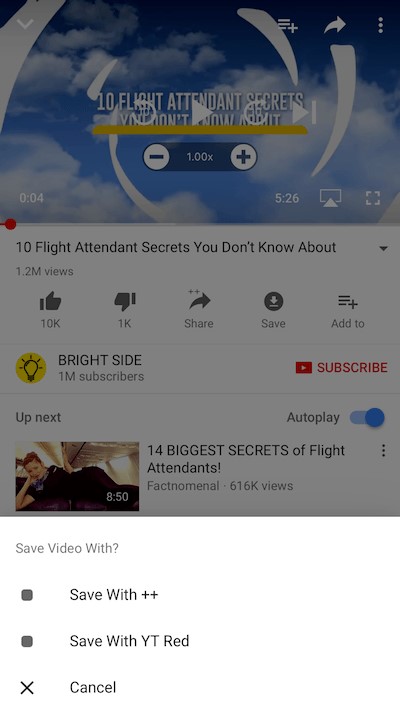
الخطوة 2: سيُطلب منك تحديد طريقة الحفظ. حدد عبر YouTube ++ ، سيتم حفظ الملف وسيتم تزويدك بخيار الجودة للاختيار من بينها ، وهناك تحتاج إلى تحديد الصوت فقط. ثم اضغط على خيار التنزيل لتنزيل الملف المطلوب.
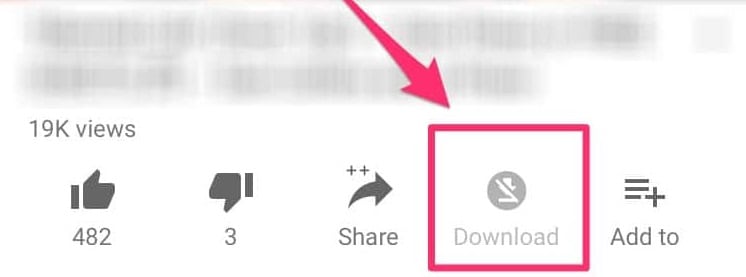
الخطوة 3: بمجرد تنزيل الملف ، انقر فوق الخيارات ، وحدد خيار المشاركة. لحفظ الملف ، استخدم تطبيق المستندات عن طريق نسخ الملف إلى التطبيق حيث سيتم حفظه على iPhone.
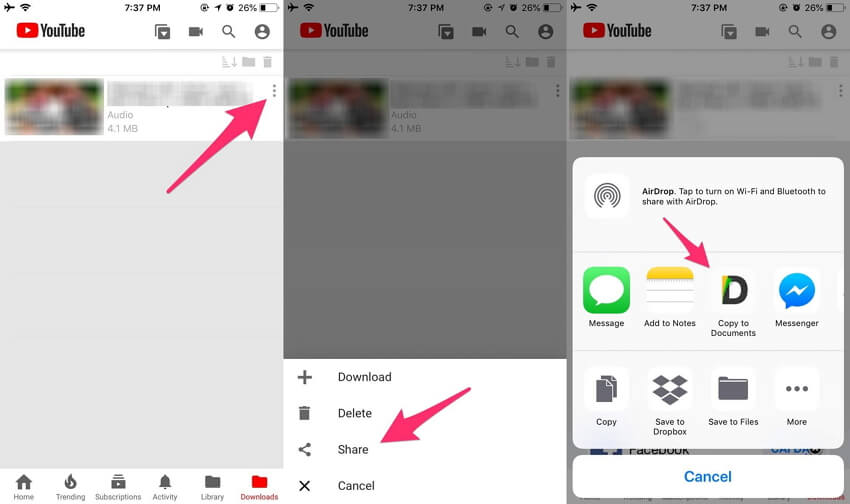
خاتمة: هذا المقال يعلمك كيفية تنزيل مقاطع فيديو YouTube على iPhone باستخدام أفضل 3 طرق ، منظمة جيدًا وسهلة المتابعة. نحن على يقين من أنهم سوف يساعدونك لـ قم بتنزيل مقاطع فيديو YouTube على iPhone بسهولة ، ما عليك سوى اتباع التعليمات على طول حفظ YouTube على iPhone.




Ahmed Absal
staff Editor
0 Comment(s)